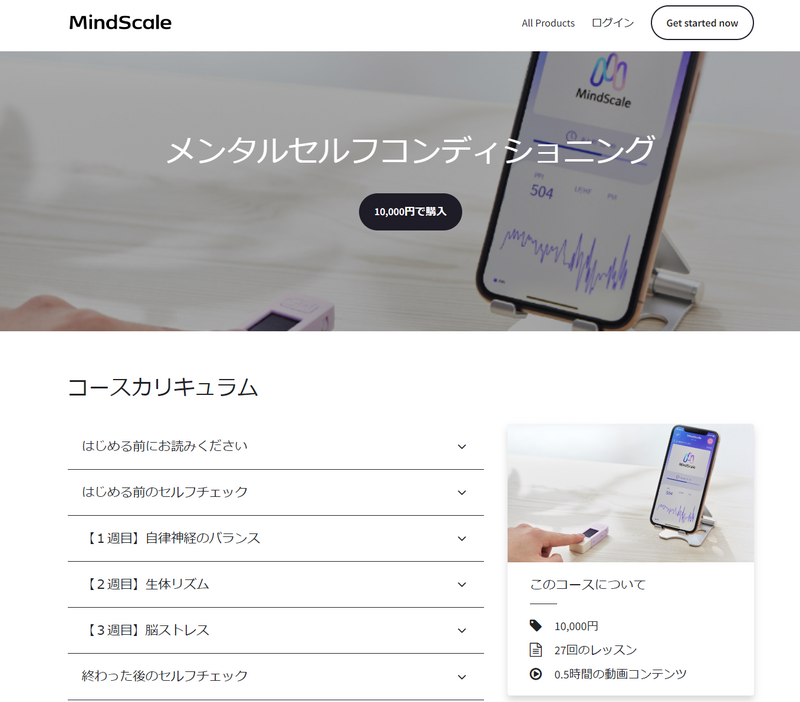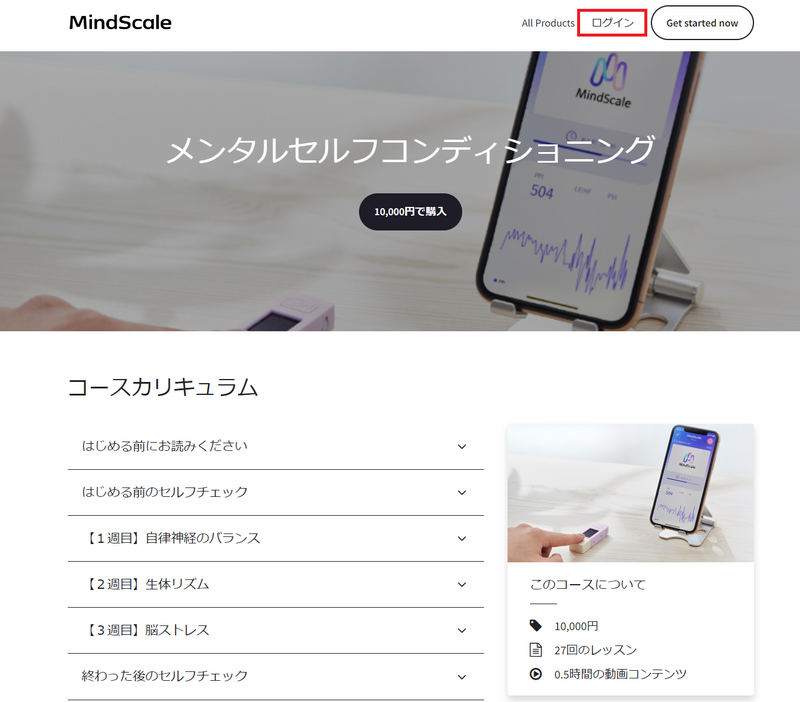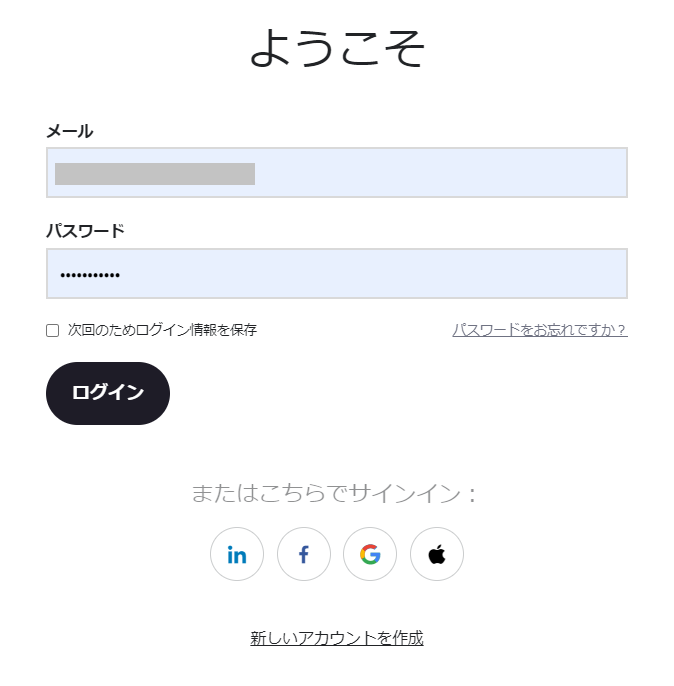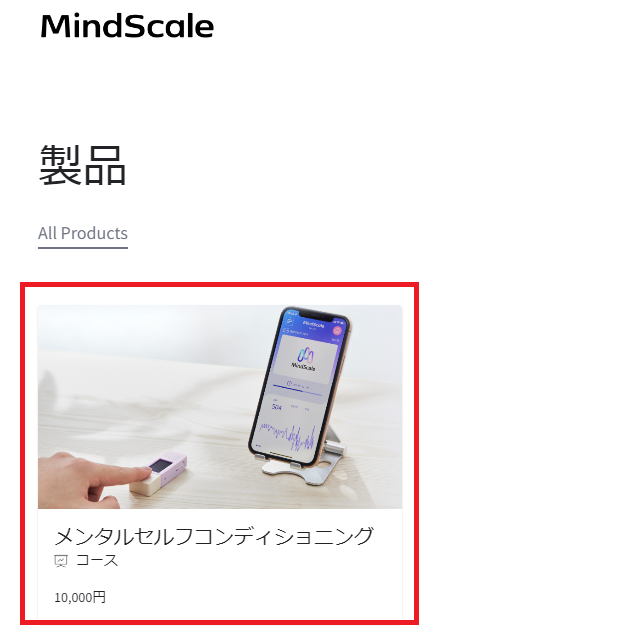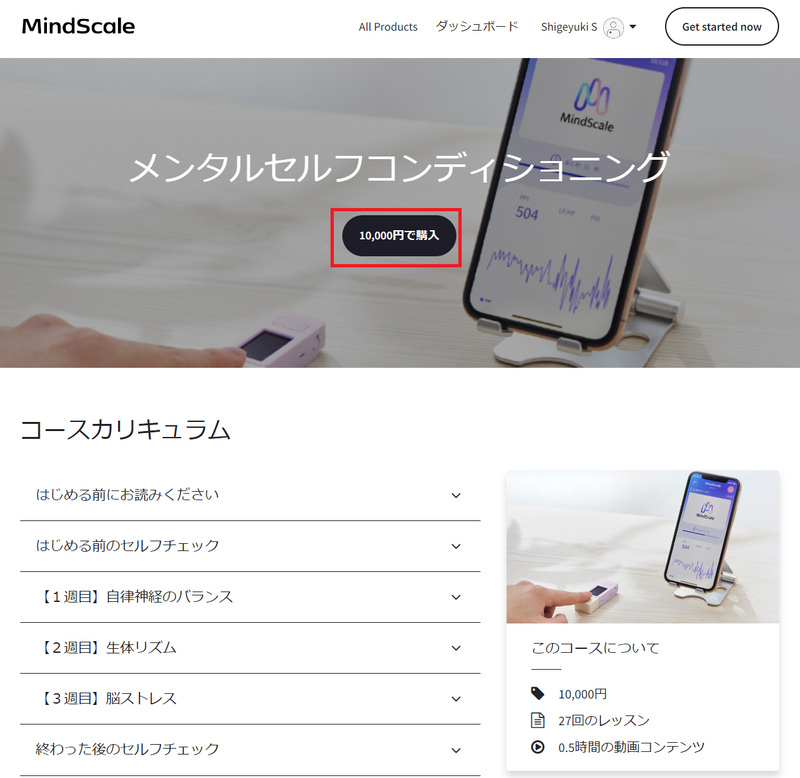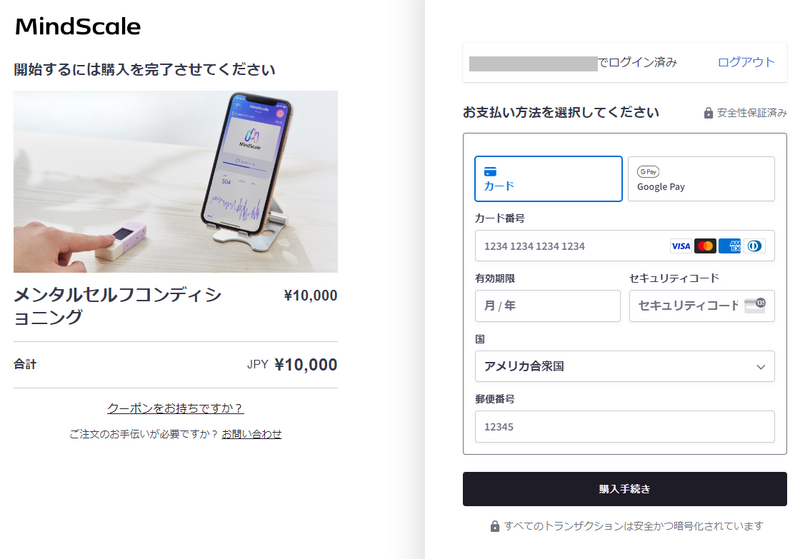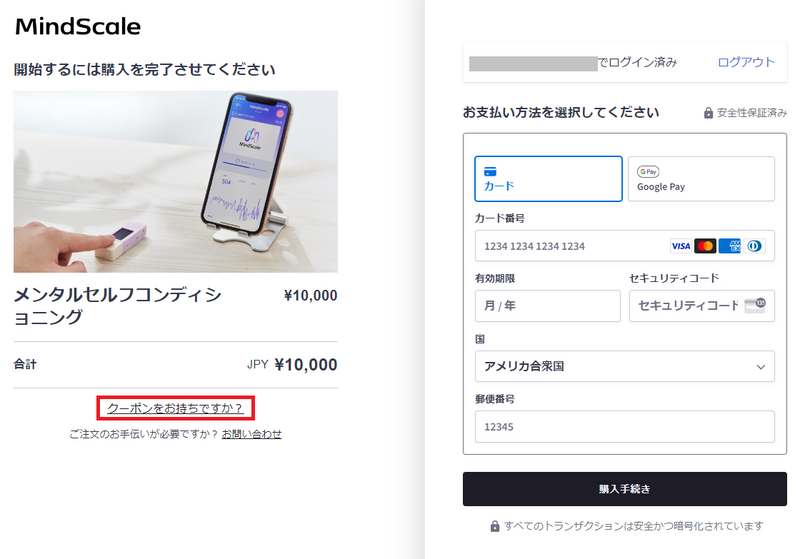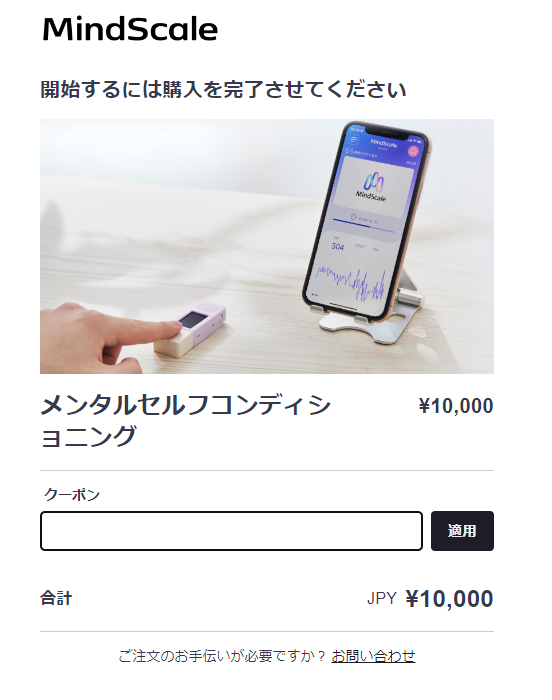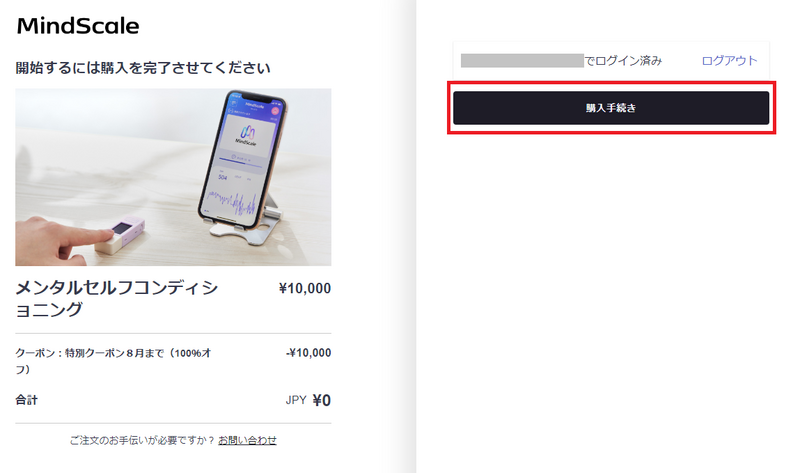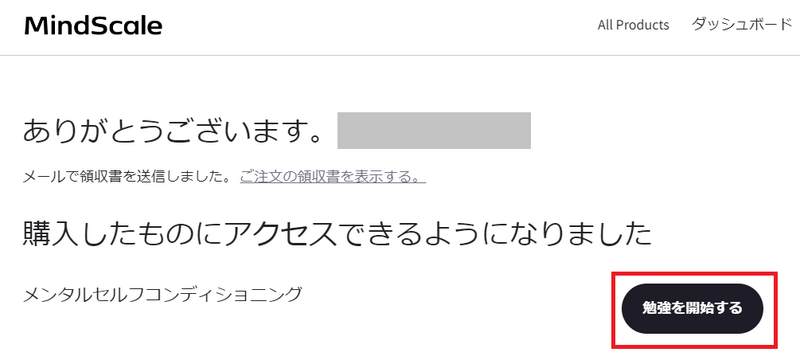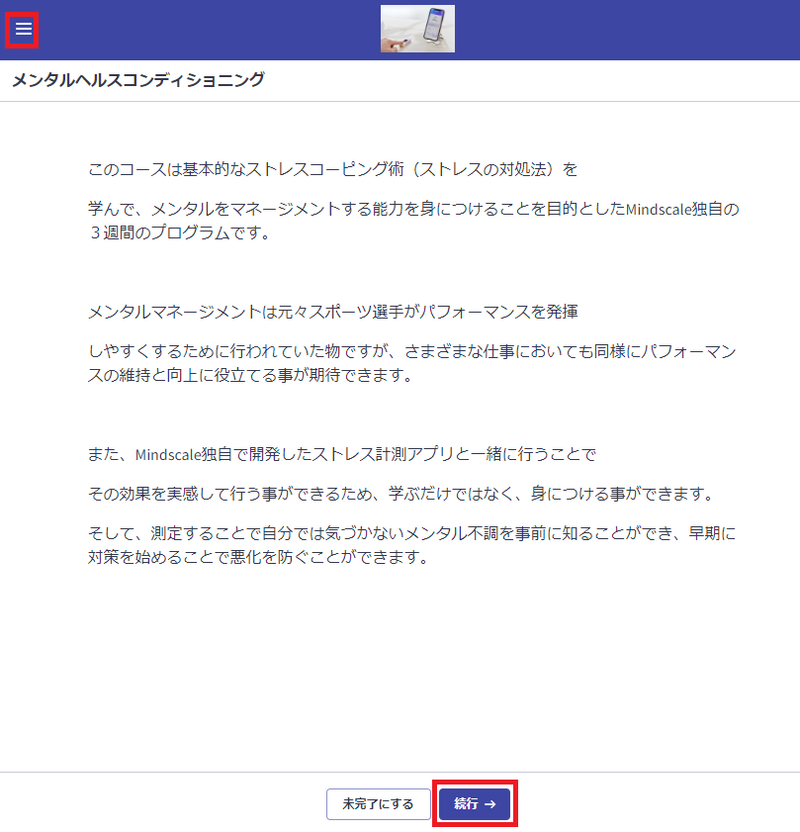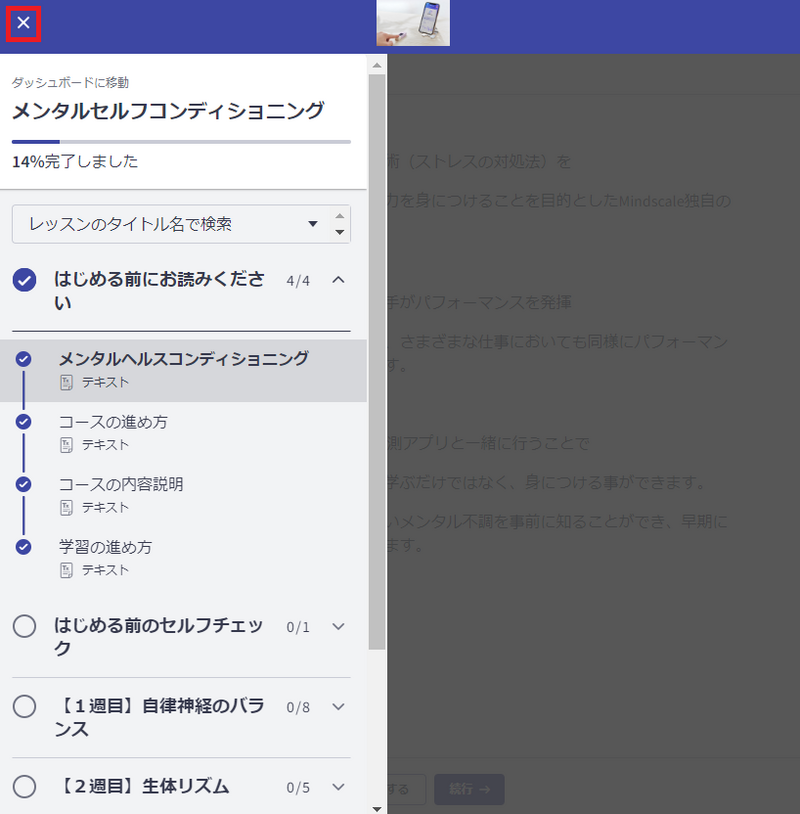Difference between revisions of "E learning Thinkific"
From Yume Cloud
| Line 47: | Line 47: | ||
[[File:El008.png]] | [[File:El008.png]] | ||
| + | |||
| + | * 「情報が正しいことを確認して購入手続き」をクリックします。 | ||
[[File:El009.png|800px]] | [[File:El009.png|800px]] | ||
| + | |||
| + | * 「勉強を開始する」をクリックしてコースをスタートしてください。 | ||
[[File:El010.png|800px]] | [[File:El010.png|800px]] | ||
| + | |||
== 学習の進め方 == | == 学習の進め方 == | ||
| + | * コースがはじまると学習コンテンツが表示されます。 | ||
| + | * 1ページ学習しましたら画面下部にある「続行」をクリックして次の章に進めます。 | ||
| + | * 学習の進捗を知りたい場合は左上のメニューアイコンをクリックしてください。 | ||
[[File:El011.png|800px]] | [[File:El011.png|800px]] | ||
| + | |||
| + | * メニューアイコンをクリックすると学習の進捗とコース全体を確認できます。 | ||
[[File:El012.png|800px]] | [[File:El012.png|800px]] | ||
Revision as of 08:29, 20 March 2024
E-ラーニング Thinkific
登録方法
- https://mindscale.thinkific.com にアクセスします。
- ログインボタンをクリックします。
- すでに Thinkific のアカウントをお持ちの方は登録しているメールアドレスとパスワードでログインします。
- アカウントをお持ちでない方は「新しいアカウントを作成」をクリックするか、G-mail等のアカウントでログインすることができます。
コンテンツの選択
- コンテンツ一覧が表示されますので「メンタルセルフコンディショニング」をクリックします。
- 購入ボタンをクリックします。(クーポンをお持ちの方も後ほどクーポン情報を入力しますので購入ボタンをクリックしてください)
- 購入ページが表示されます。購入の場合はクレジットカード情報を入力してください。
- クーポン利用の方はクレジットカード情報は必要ありません。
- クーポン利用の方は「クーポンをお持ちですか?」をクリックします。
- クーポン情報を入力します。
- 「情報が正しいことを確認して購入手続き」をクリックします。
- 「勉強を開始する」をクリックしてコースをスタートしてください。
学習の進め方
- コースがはじまると学習コンテンツが表示されます。
- 1ページ学習しましたら画面下部にある「続行」をクリックして次の章に進めます。
- 学習の進捗を知りたい場合は左上のメニューアイコンをクリックしてください。
- メニューアイコンをクリックすると学習の進捗とコース全体を確認できます。